Šajā rokasgrāmatā esmu paskaidrojis, kā notīrīt iPhone/iPad sistēmas datus. Bet kas īsti ir sistēmas dati iPhone tālrunī? Tas sastāv no dažādas ar operētājsistēmu saistītas informācijas, piemēram, iOS iPhone tālrunī un iPadOS iPad.
Sistēmas datos parasti ir iekļauti fonti, žurnāli, vārdnīcas, lokālo atslēgu ķēdes dati un CloudKit datu bāzes informācija. Kopumā sistēmas datus var skatīt iOS/iPadOS iestatījumu lietotnes sadaļā Vispārīgi.
Kā skatīt sistēmas datus iOS un iPadOS?
Parasti ir divi veidi, kā piekļūt sistēmām un skatīt tās savā iPhone un iPad.
1. Sistēmas datu skatīšana operētājsistēmā iOS/iPadOS
- Atveriet lietotni Iestatījumi > pieskarieties Vispārīgi > Pieskarieties vienumam iPhone Storage .
- Sadaļā iPhone Storage ritiniet uz leju līdz System Data un pieskarieties tai.
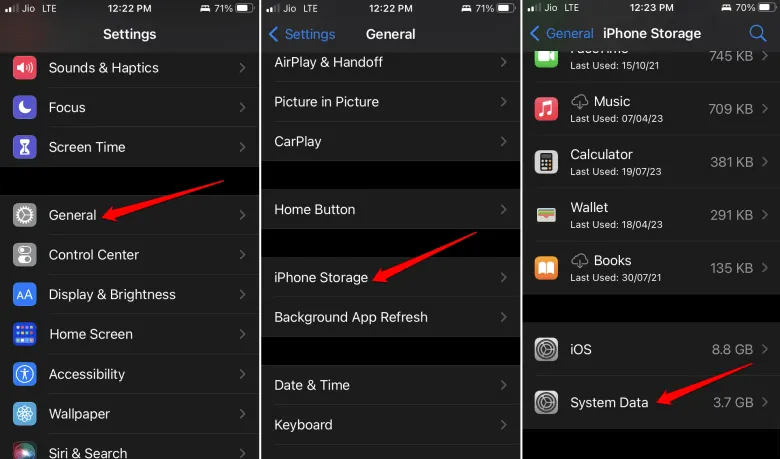
2. Pārbaudiet sistēmas datus Mac/Windows datorā
- Savienojiet savu iPhone vai iPad ar datoru/Mac, izmantojot tam paredzēto kabeli.
- Palaidiet iTunes lietotni savā datorā/Mac datorā.
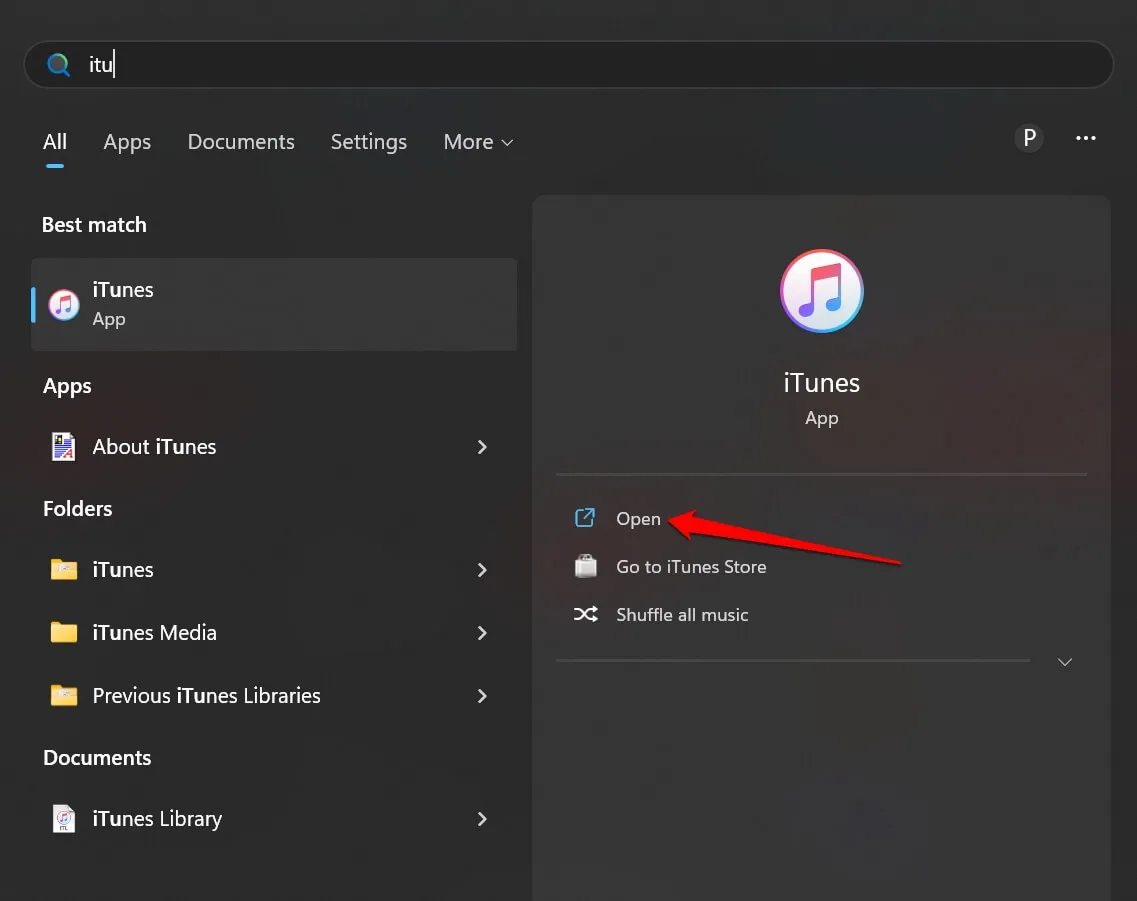
- Noklikšķiniet uz mazās iPhone ikonas iTunes sākumlapas augšpusē. Tas jūs novirzīs uz krātuves izplatīšanas sadaļu.
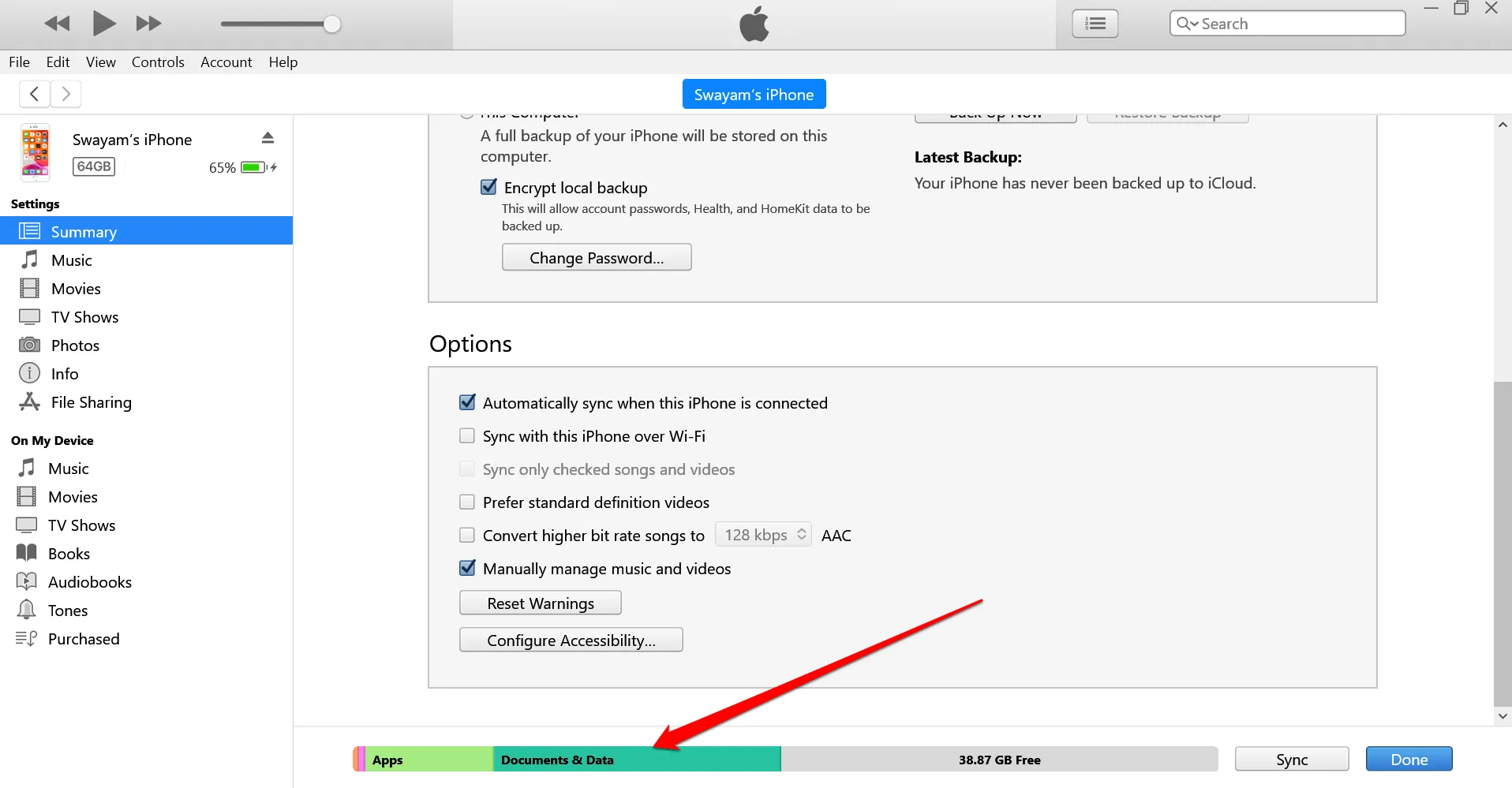
Jūs redzēsit krātuvi, ko aptver fotoattēli, lietotnes, sistēmas dati un citi dokumenti.
Kā notīrīt sistēmas datus iPhone un iPad?
Tālāk ir norādītas dažādas metodes, kuras varat izmantot, lai notīrītu sistēmas datus iPhone vai iPad.
1. Notīriet pārlūkošanas vēsturi un vietnes datus
Tālāk ir norādītas darbības, lai notīrītu pārlūkošanas datus Safari tīmekļa pārlūkprogrammas lietotnē iPhone/iPad.
- Savā iPhone tālrunī vai iPad planšetdatorā atveriet lietotni Iestatījumi .
- Pieskarieties Safari > pieskarieties Notīrīt vēsturi un vietnes datus .
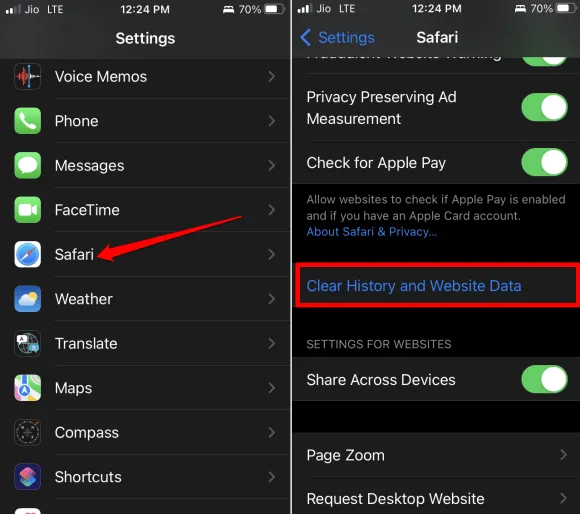
Ja izmantojat pārlūkprogrammas Chrome lietotni , veiciet šīs darbības.
- Atveriet Chrome lietotni > pieskarieties trīs punktu ikonai apakšā.
- Pieskarieties Notīrīt pārlūkošanas datus . Iestatiet laika diapazonu un pieskarieties Notīrīt pārlūkošanas datus .
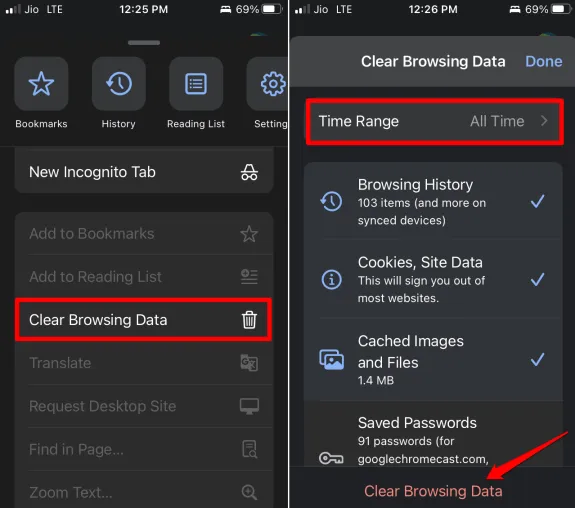
Ja savā iPhone tālrunī izmantojat pārlūkošanas lietotni Mozilla Firefox, veiciet šīs darbības, lai notīrītu tajā esošos pārlūkošanas datus.
- Palaidiet programmu Mozilla Firefox > Apakšējā labajā stūrī pieskarieties izvēlnes pogai .
- Pieskarieties Vēsture > Pieskarieties Notīrīt neseno vēsturi > Pieskarieties Viss no izvēlnes.
2. Samaziniet ziņojumu vēsturi
Tālāk ir norādītas darbības, lai noņemtu ziņojumu vēsturi savā iPhone vai iPad.
- Atveriet lietotni Iestatījumi > pieskarieties vienumam Ziņojumi > pieskarieties Saglabāt ziņas .
- Izvēlieties starp 30 dienām , 1 gadu vai uz visiem laikiem . Šī ir laika skala, līdz kurai ziņojums tiks saglabāts jūsu ierīces atmiņā.
- Izvēloties kādu no iepriekš minētajām opcijām, jums tiks piedāvāts dzēst vecās ziņas . Izpildiet norādījumus un notīriet ziņojumu vēsturi.
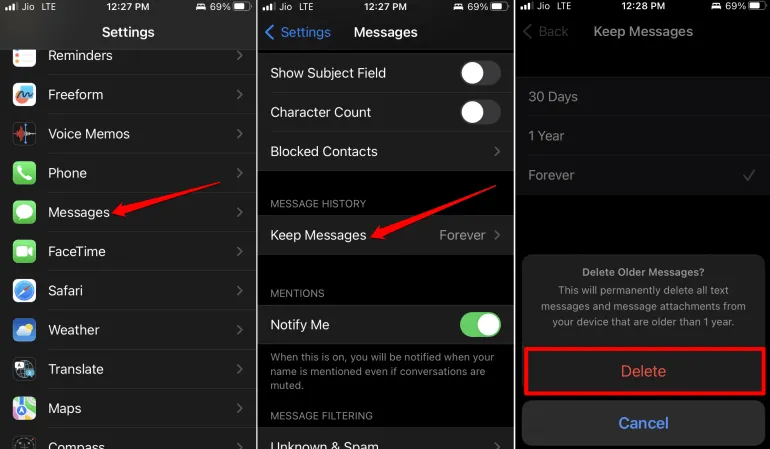
3. Instalējiet iOS/iPadOS atjauninājumu iPhone tālrunī
Atjauninot iOS/iPadOS, tiks optimizētas lietotnes, krātuve un tiks novērstas visas citas kļūdas, kas var ietekmēt krātuves vietu.
- Palaidiet lietotni Iestatījumi > pieskarieties Vispārīgi > nākamais pieskarieties Programmatūras atjaunināšana .
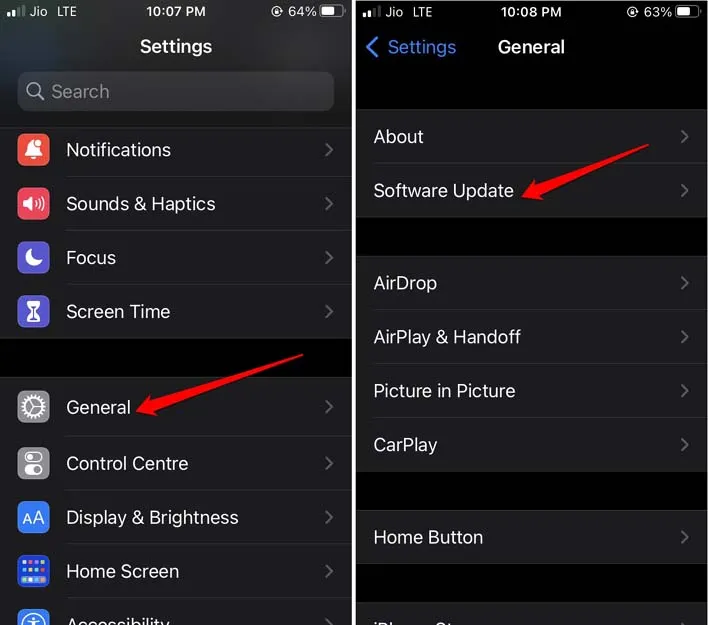
Ja instalēšanai ir pieejams jauns atjauninājums, izpildiet ekrānā redzamos norādījumus un paņemiet to savā iPhone/iPad ierīcē.
4. Izdzēsiet lielos ziņojumu pielikumus
Pielikumi ir multivides faili, kas tiek pievienoti ziņojumam. Tie var būt lielāki faili un aizņem daudz vietas jūsu iPhone/iPad atmiņā. Lai pārvaldītu krātuves vietu, ieteicams dzēst šos ziņojumu pielikumus.
- Dodieties uz Iestatījumi > Vispārīgi > iPhone krātuve .
- Pieskarieties vienumam Ziņojumi . Dodieties uz sadaļu Dokumenti un dati .
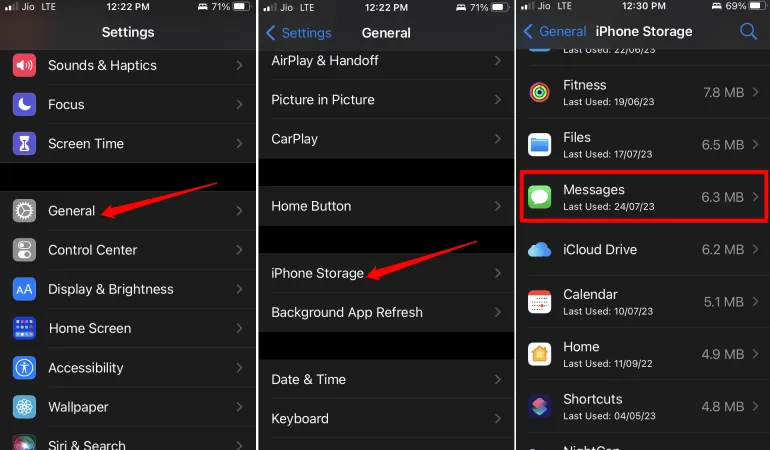
- Būs dažādas kategorijas, piemēram, populārākās sarunas, fotoattēli un videoklipi.
- Piekļūstiet visām redzamajām kategorijām un pēc tam izdzēsiet pielikumus.
5. Izlādējiet lietotni no sava iPhone/iPad
Izlādējot lietotni, lietotne tiks noņemta no ierīces, taču lietotāja dati tiks saglabāti. Tālāk ir norādītas darbības, lai izlādētu jebkuru lietotni no iOS/iPadOS lietotņu bibliotēkas.
- Dodieties uz Iestatījumi > Vispārīgi > iPhone krātuve .
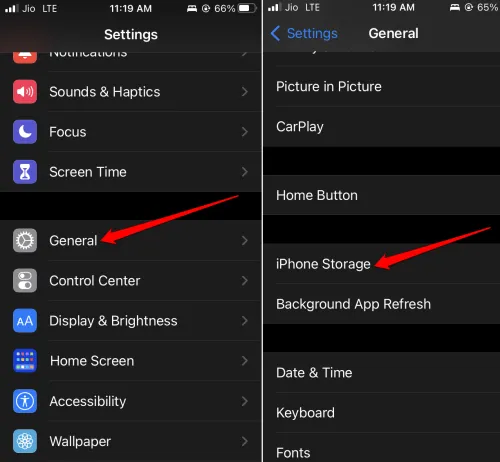
- Zem tā dodieties uz Izlādēt neizmantoto lietotni un pieskarieties Iespējot , lai aktivizētu funkciju.
6. Atjaunojiet savu iPhone/iPad
Varat dzēst visu saturu un iestatījumus savā iPhone vai iPad.
- Atveriet lietotni Iestatījumi > Vispārīgi > Pārsūtīt vai atiestatīt iPhone .
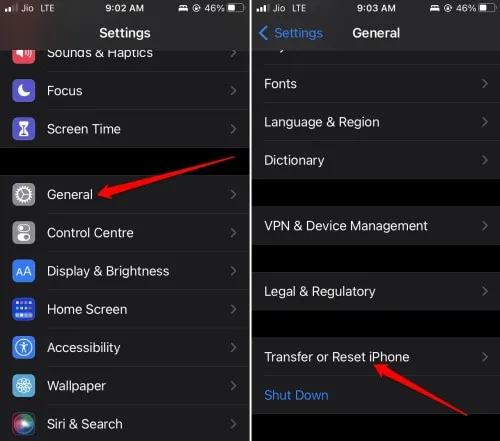
- Pieskarieties Atiestatīt > pieskarieties opcijai Dzēst visu saturu un iestatījumus izvēlnē.
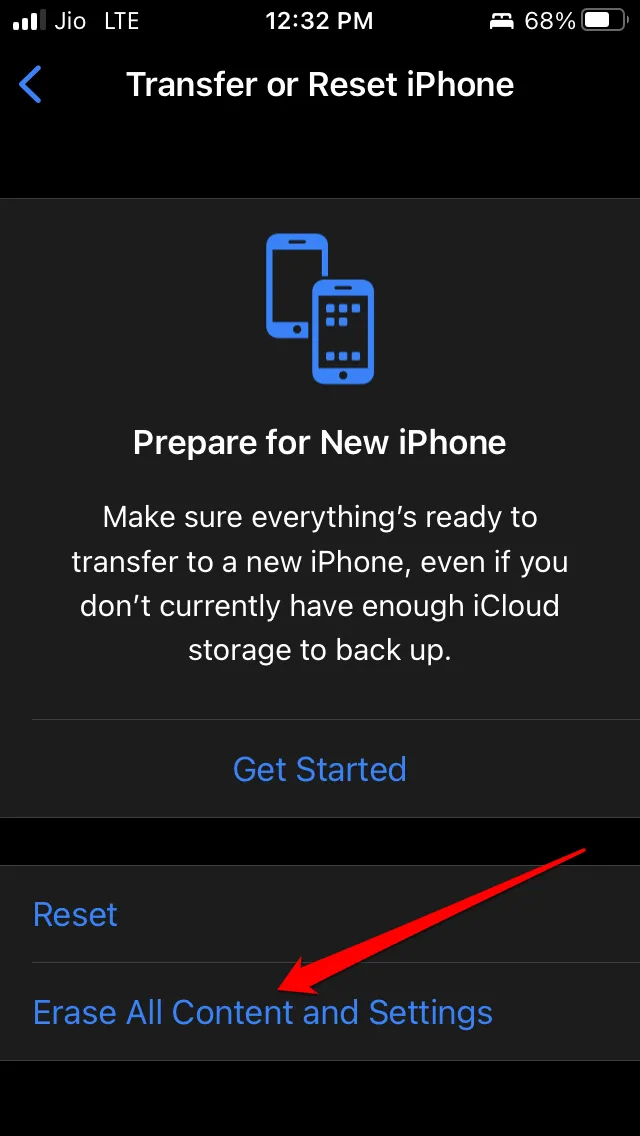
Otrkārt, varat savienot savu iPhone vai iPad ar datoru vai Mac datoru un izmantot iTunes, lai atjaunotu ierīci.
- Savienojiet iPhone/iPad ar datoru/Mac.
- Palaidiet iTunes .
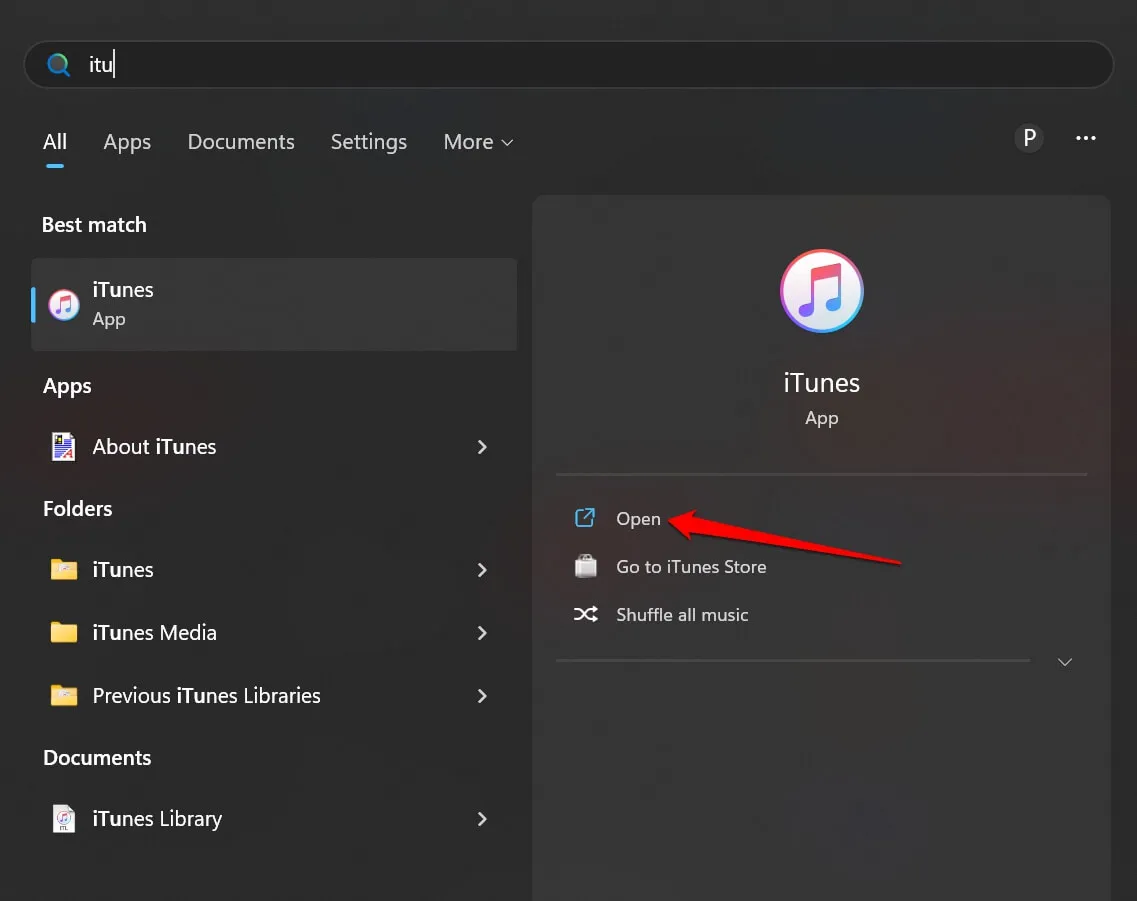
- Atlasiet ierīci un noklikšķiniet uz Atjaunot iPhone/iPad atkarībā no tā, kāda ierīce jums ir.
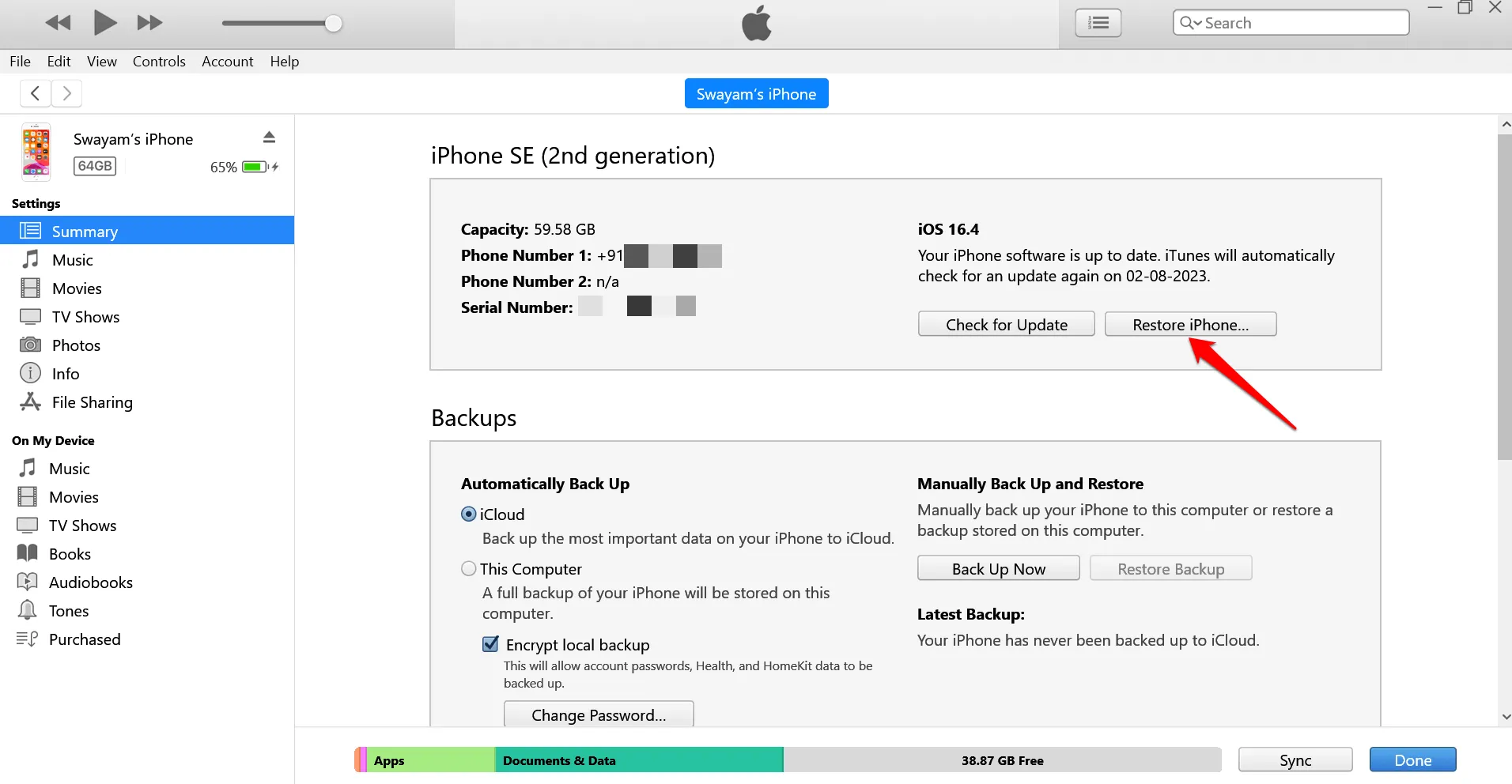
Vienkārši izpildiet ekrānā redzamos norādījumus, lai viegli pabeigtu atjaunošanu.
Bieži uzdotie jautājumi (FAQ)
Vai sistēmas datu dzēšana radīs problēmas?
Nē, tas neradīs nekādas problēmas jūsu ierīcē. Drīzāk tas novērsīs traucējumus no iOS/iPadOS un optimizēs tā veiktspēju. Tāpat būs pieejama vairāk vietas uzglabāšanai.
Kāpēc manā ierīcē nepārtraukti palielinās sistēmas dati?
Sistēmas dati tiek vākti, pamatojoties uz jūsu darbībām ar dažādām jūsu ierīces lietotnēm, kā arī ar šīm lietotnēm saistītu pagaidu failu izveides dēļ.
Iesaiņošana
Es ceru, ka tagad jūs zināt, kādi sistēmas dati atrodas iPhone/iPad tālrunī un kā tos viegli notīrīt. Ar to pabeigsim ceļvedi. Ja jums ir kādas šaubas, atstājiet tās komentāru sadaļā.
Atbildēt